문서 목록
![]() 편집자 정보
편집자 정보
![]() 후기 리뷰
후기 리뷰
문서 목록:
포맷하지 않고 GPT를 MBR로 변경할 수 있습니까?
일반적으로 GPT 디스크를 MBR 디스크로 변경하는 과정은 세 단계로 이루어집니다. 먼저, 모든 파티션을 삭제하기 위해 하드 디스크를 포맷해야 하며, 그 다음 디스크를 GPT에서 MBR로 변환합니다. 마지막으로 새 파티션을 생성하고 하드 디스크를 다시 포맷하는 절차가 필요합니다. 하지만 이 과정에서는 하드 드라이브의 데이터가 손실될 위험이 있어 최선의 방법이라고 할 수는 없습니다. 많은 사용자분들께서 데이터 손실 없이 GPT를 MBR로 변환하는 방법에 대해 문의하고 계십니다. 과거에는 파티션이 있는 디스크를 포맷하지 않고 GPT에서 MBR로 변환하는 도구가 없어 불가능했지만, 현재는 이러한 제한이 해소되어 가능해졌습니다.
본 글에서는 GPT 디스크를 MBR 디스크로 신속하고 간편하게 변환할 수 있는 두 가지 방법을 안내해 드립니다. 특히 EaseUS 파티션 마스터 도구를 활용하면 디스크 볼륨 삭제나 하드디스크 포맷과 같은 복잡한 과정 없이도 데이터 손실 없이 안전하게 변환이 가능합니다. 자세한 내용을 함께 검토하셔서 디스크 변환에 효과적으로 활용하시기 바랍니다.
방법1. EaseUS 파티션 마스터를 사용하여 포맷 없이 GPT를 MBR로 변경
EaseUS 파티션 마스터는 GPT 디스크를 MBR 디스크로 손쉽게 변환할 수 있도록 지원합니다. 이 전문 파티션 관리 도구는 데이터 손실 없이 파티션 크기 조정, 이동, 생성뿐만 아니라 GPT와 MBR 간의 변환 작업을 안전하게 수행할 수 있도록 도와드립니다.
이 도구를 사용하시면 변환 과정에서 하드 드라이브를 포맷할 필요가 없으므로 파일과 폴더가 안전하게 유지됩니다. 컴퓨터에 100% 안전한 도구를 설치한 후, EaseUS 파티션 마스터를 활용하여 GPT를 MBR로 변환하는 단계를 따르십시오.
1 단계. 윈도우 컴퓨터에서 EaseUS 파티션 마스터를 다운로드하고 실행합니다.
2 단계. 왼쪽창에서 디스크 컨버터를 클릭하고 GPT를 MBR로 변환을 선택하고 다음을 클릭합니다.
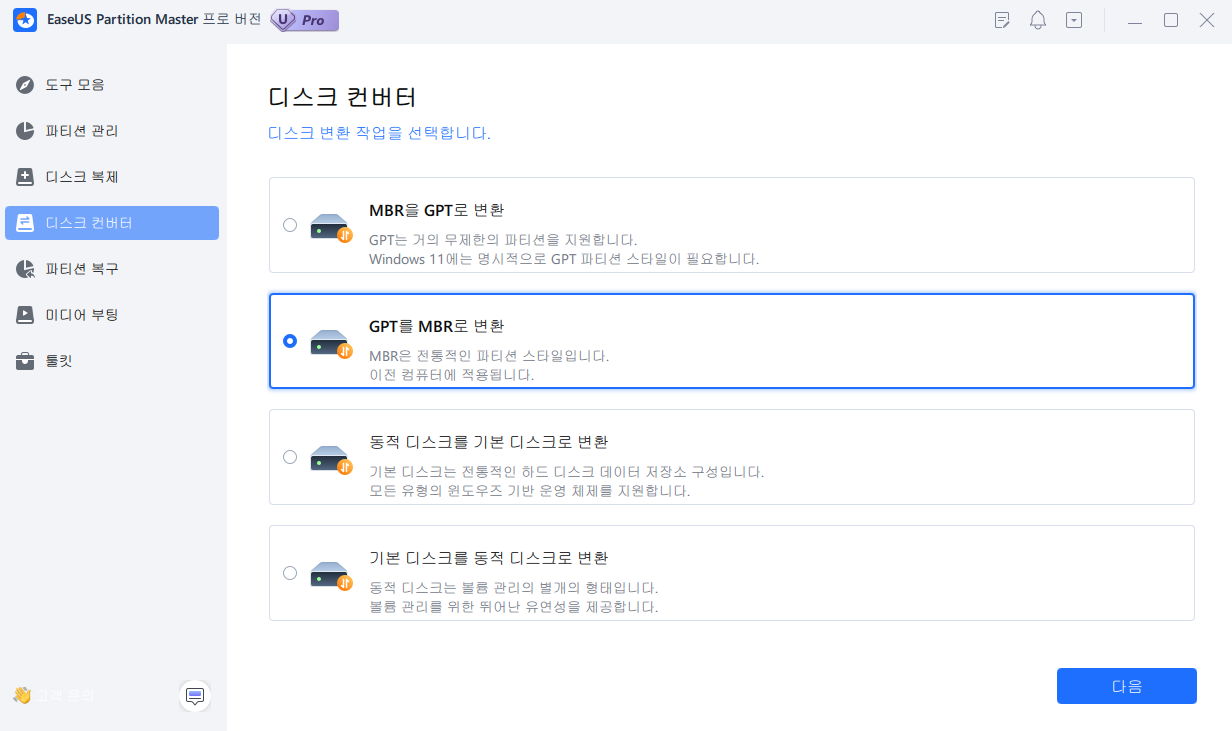
3 단계. 변환할 디스크를 선택한 다음 변환을 클릭합니다.
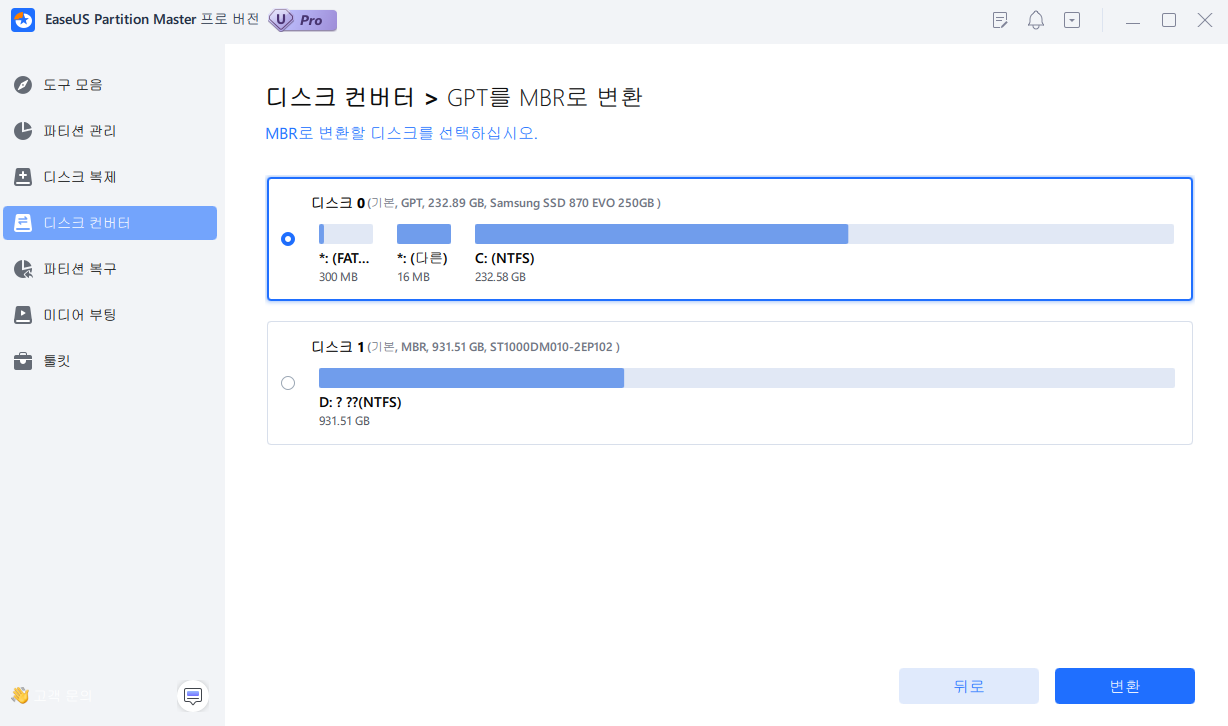
4 단계. 변환이 완료될때 까지 기다립니다. 변환을 중단하려는 경우 중단하기 버튼을 클릭합니다.
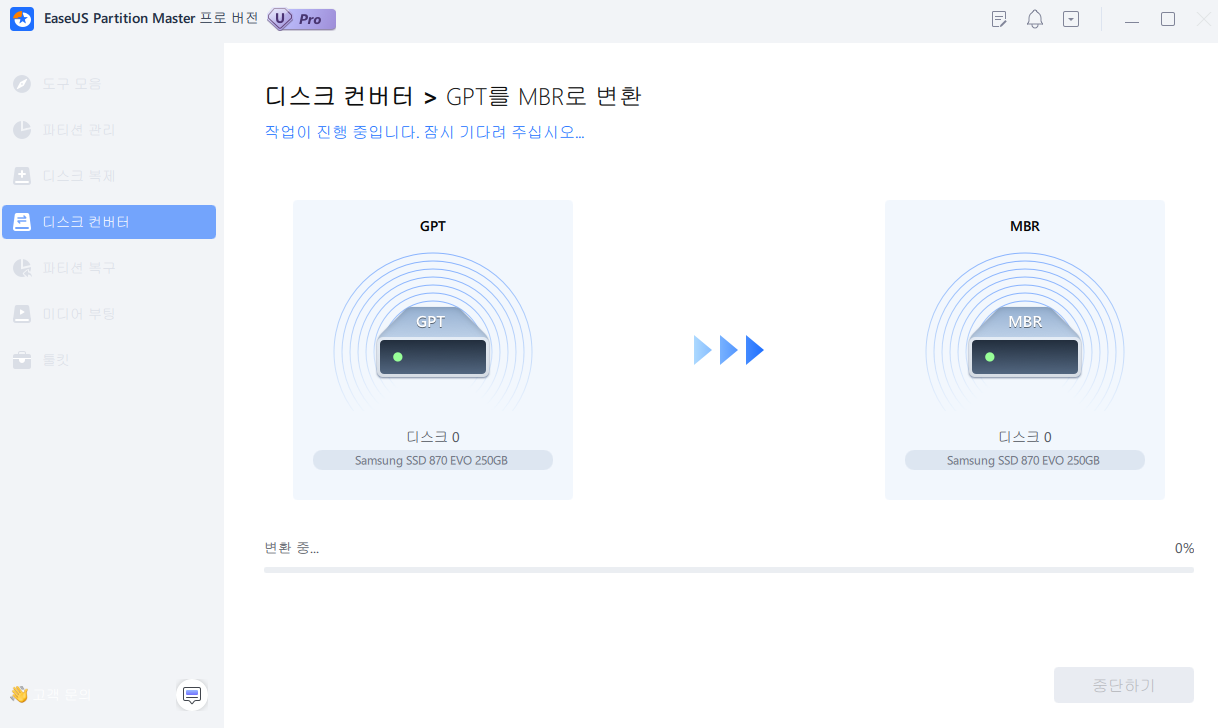
방법2. 디스크 관리를 사용하여 GPT를 MBR로 변경
하드 드라이브의 모든 데이터를 이미 완벽하게 백업하셨다면, GPT에서 MBR로 변경하는 다른 방법을 시도해 보실 수 있습니다. Windows 11, 10, 8, 7 환경에서는 디스크 관리 도구를 통해 컴퓨터의 파티션을 관리하고 파티션 유형을 수동으로 변경할 수 있습니다. 다만, 이 과정에서는 데이터가 삭제될 수 있으므로, 작업을 진행하시기 전에 반드시 백업을 완료해 주시기 바랍니다.
1단계. 윈도우에서 "시작" 버튼을 마우스 오른쪽 버튼으로 클릭한 후, 나타나는 메뉴에서 "디스크 관리"를 선택해 주세요.
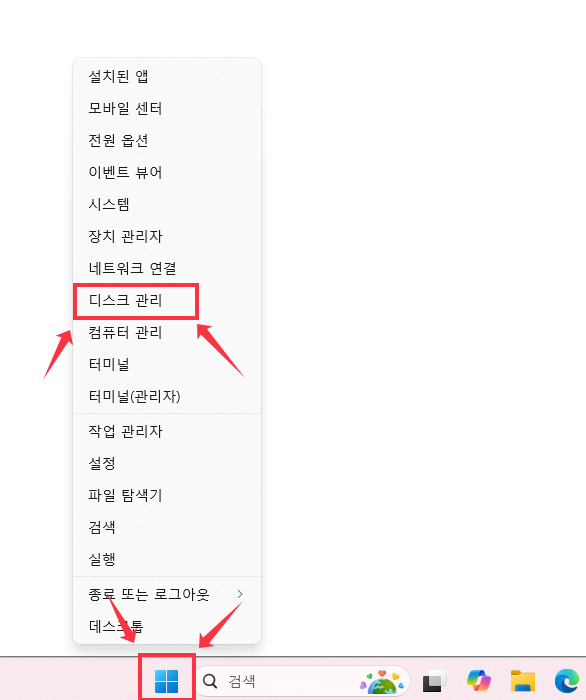
2단계 . GPT를 MBR로 변환하시려면 먼저 모든 볼륨을 삭제하셔야 합니다. 각 볼륨을 마우스 오른쪽 버튼으로 클릭한 후 "볼륨 삭제"를 선택해 주세요. 모든 볼륨이 삭제될 때까지 이 과정을 반복해 주시기 바랍니다.
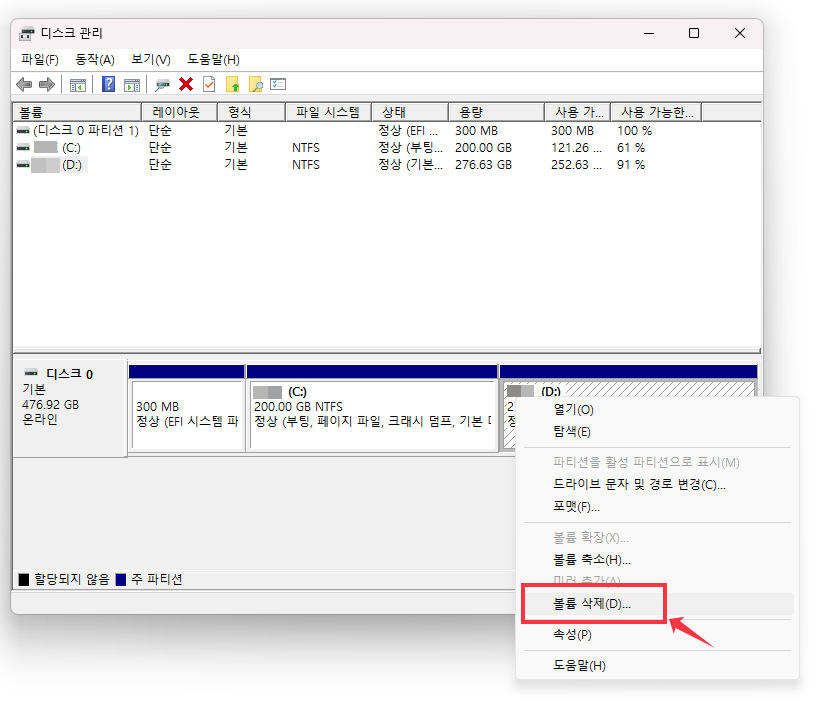
3단계. 삭제된 볼륨을 마우스 오른쪽 버튼으로 클릭한 후, "MBR 디스크로 변환" 옵션을 선택해 주세요.
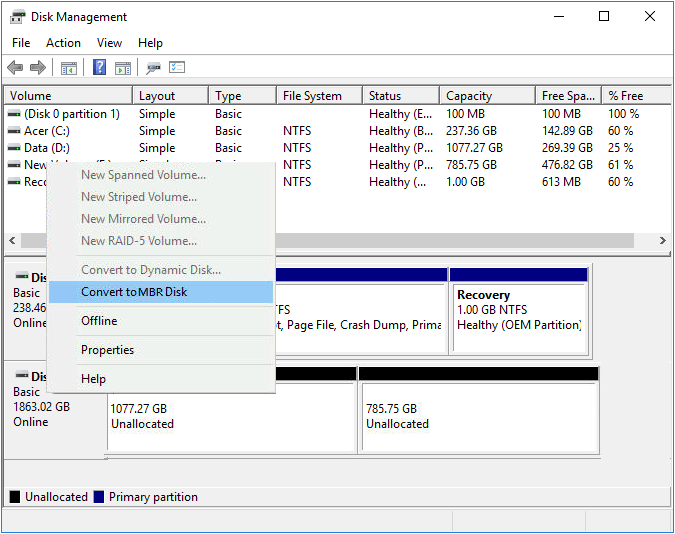
이제 GPT 디스크가 MBR 디스크로 변환되었습니다. 파일과 폴더를 저장하기 전에 MBR 디스크에 새 파티션을 생성해 주세요.
마무리
EaseUS 파티션 마스터는 신뢰할 수 있고 강력하며 빠르고 안전하면서도 사용이 간편한 안정적인 파티션 관리 소프트웨어입니다. 앞서 설명드린 단계처럼, 이 프로그램을 통해 간단한 클릭 몇 번만으로 하드 디스크를 GPT에서 MBR로 손쉽게 변경할 수 있습니다. 모든 과정은 5분도 채 걸리지 않습니다. EaseUS 파티션 마스터를 사용 하여 MBR에서 GPT로 변환 할 수도 있습니다. 주저하지 말고 시도해 보세요.
GPT를 MBR로 변환에 대한 FAQ
GPT를 MBR로 변환하는 방법에 대해 여전히 질문이 있는 경우 나열된 질문을 따르고 아래에서 원하는 답변을 찾으십시오.
1. 데이터 손실 없이 GPT를 MBR로 변경하는 방법은 무엇입니까?
- EaseUS 파티션 마스터를 실행하고 "디스크 변환"을 클릭하고 "MBR로 변환"을 선택합니다.
- 변환하려는 대상 디스크를 선택하고 "변환"을 선택하십시오.
프로세스가 완료될 때까지 기다리면 데이터가 손실되지 않습니다.
2. 운영 체제 없이 GPT를 MBR로 변환하는 방법은 무엇입니까?
Diskpart를 열고 다음 명령줄을 하나씩 입력하고 매번 Enter 키를 누릅니다.
- list disk
- select disk 1
- clean
- list disk
- select disk 1
- convert MBR
- exit
자세한 단계는 운영 체제 없이 GPT를 MBR로 변환하는 방법 페이지에서 도움을 받을 수 있습니다.
3. GPT를 MBR로 변환하는 이유는 무엇입니까?
GPT를 MBR로 변환하는 이유는 다양할 수 있으며 사람들이 디스크를 GPT에서 MBR로 전환하려는 가능한 이유 목록은 다음과 같습니다.
- 컴퓨터는 레거시 BIOS 부팅 모드만 지원합니다.
- 디스크 공간은 2TB 이하입니다.
- 운영 체제가 오래되었거나 32Bit Windows OS입니다.
이 글이 도움이 되셨나요?
-
EaseUS Data Recovery Wizard는 강력한 시스템 복구 소프트웨어로, 실수로 삭제한 파일, 악성 소프트웨어로 인해 잃어버린 파일 또는 전체 하드 드라이브 파티션을 복구할 수 있도록 설계되었습니다.
더 보기 -
이전보다 데이터 복구가 어려워진 현재의 고급 디스크 기술 때문에 완벽하지는 않지만, 우리가 본 것 중에서 EaseUS Data Recovery Wizard는 최고입니다.
더 보기 -
EaseUS Data Recovery Wizard Pro는 시장에서 최고로 평가되는 데이터 복구 소프트웨어 프로그램 중 하나로 알려져 있습니다. 파티션 복구, 포맷된 드라이브 복원, 손상된 파일 수리 등과 같은 고급 기능을 제공하고 있습니다.
더 보기
관련 인기글
-
DiskPart를 사용하여 Windows의 모든 파티션을 삭제하는 방법
![author icon]() Yvette/Apr 17, 2025
Yvette/Apr 17, 2025 -
Windows 11/10에서 하드 드라이브 온도를 확인하는 방법
![author icon]() Yvette/Apr 17, 2025
Yvette/Apr 17, 2025 -
두 번째 하드 드라이브에 Windows 10을 설치하는 방법 | 2가지 방법🔥
![author icon]() Yvette/Apr 17, 2025
Yvette/Apr 17, 2025 -
Windows 11 시스템 마이그레이션 소프트웨어: OS를 SSD로 옮기는 무료/유료 소프트웨어
![author icon]() Yvette/Apr 17, 2025
Yvette/Apr 17, 2025
